Androidホットスポットが機能しない場合はどうなりますか?モバイルホットスポットエラーの修正を試みることができるいくつかの方法があります。
自宅でwifiを使用していますが、ローカルのインターネットサービスプロバイダー(ISP)に問題があり、このタイムライン内でWi-Fiを使用できない場合は、どうすればよいですか?
あなたがオフィスとの連絡を確立することを可能にする唯一のものはあなたの携帯電話データです。ISPに問題があったかのように、一時的な解決策としてすぐにパーソナルホットスポットに切り替えました。ただし、モバイルホットスポットは、期待したほど信頼できるとは限らず、誤動作する可能性があります。多くのユーザーは、モバイルホットスポットはAndroidでは機能しないと結論付けています。
この記事の最終的な目標は、Androidホットスポットが機能しない問題を修正することです。
内容
アンドロイドパーソナルホットスポット機能はどのように機能しますか?
この機能をオンにすると、携帯電話は携帯電話のデータを使用してWiFiホットスポットを作成します。次に、コンピューターまたは他のデバイスをこのホットスポットに接続して、インターネット接続にアクセスできます。つまり、Androidはセルラーデータ接続を使用して、PC /ラップトップが接続できるパーソナルWi-Fiホットスポットを作成できます。複数のデバイスを同時に接続できます。
モバイルWi-Fiホットスポットを使用すると、スマートフォンのネットワーク接続を他のモバイルデバイスと共有できるため、モバイルサービスがある場所ならどこでもインターネットに接続できます。
Androidフォンをモバイルホットスポットに変える方法
- [設定]をクリックし、[接続]をクリックします。
- 次に、[モバイルホットスポットとテザリング]をクリックします。
- モバイルホットスポットをオンに切り替えます。
- 開いた後、モバイルホットスポットをもう一度クリックし、パスワードまで下にスクロールします。ここでは、パスワードを、不要なゲストが参加するのを防ぐのに十分難しいパスワードに変更できます。
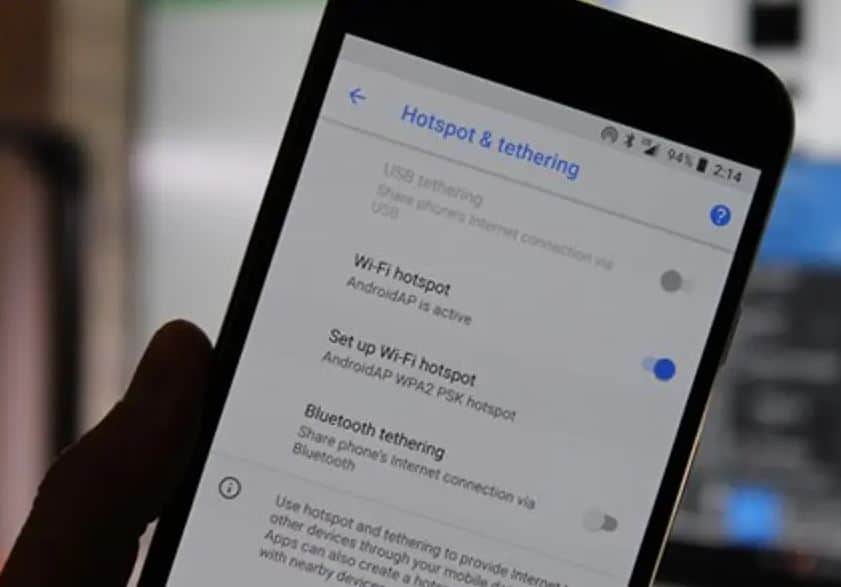
しかし、ホットスポットがAndroidをオンにしない場合はどうなりますか?心配しないでください。以下の解決策でこの問題を解決できます。
モバイルホットスポットはAndroidでは利用できません
モバイルホットスポットが機能しないのはなぜですか?エラー、古い周波数帯、VPNなど、Androidモバイルホットスポットが期待どおりに機能しない原因はたくさんあります。問題を解決するには、以下のトラブルシューティングソリューションをお読みください。
デバイスを再起動します
時には、最も単純な解決策が非常に効果的です。すべてのコンピューター(スマートフォンを含む)の動作メカニズムは非常に似ています。エラーやハングが発生したときにPCを再起動するのと同じように、Androidも再起動する必要があります。デバイスを再起動すると、一部のエラーがクリアされる可能性があり、モバイルホットスポットの問題に対処するのに間違いなく役立ちます。ハードリスタートを実行します。方法は次のとおりです。
- 音量小ボタンと電源ボタンを10秒間押し続けます。これにより、デバイスの電源がオフになり、再びオンになります。
- ロゴが表示されたら、両方のキーを放し、電話の再起動が完了するのを待ちます。
機内モードの有効化と無効化
ホットスポットが接続されているのにインターネットにアクセスできない場合はどうすればよいですか?機内モードを有効または無効にします。機内モードでは、携帯電話が携帯電話ネットワークに接続できなくなります。したがって、Androidで機内モードを有効または無効にすることで、セルラー接続、Wi-Fi接続、Wi-Fi通話、個人用ホットスポットなどの機能を効果的に再開することもできます。ネットワークの問題が発生した場合は、機内モードを有効または無効にすると、これらの問題の解決に役立つ場合があります。あなたはこれを行うことができます、
- デバイスコントロールセンターを開く
- 飛行機のアイコンが表示されたら、オンにして(数秒待って)無効にします。
スマートフォンのインターネット接続が正常であることを確認します。
携帯電話のインターネット接続が正常かどうかを判断する前に、携帯電話のデータがオンになっていることを確認してください。Googleですばやく検索して、データの受信速度が遅いか、受信状態が悪いかを確認します。ほとんどの事業者は、モバイルデータサービスとデータ制限プランを提供しています。したがって、ホットスポットを提供し、インターネット接続をスムーズに使用するために使用できる残りのデータの量が限られていることを確認してください。
データセーバーオプションをオフにする
アプリケーションはモバイルデータを使用しますが、データセーバーを有効にすると、使用頻度が減り、データ使用量が減ります。システムはバックグラウンドデータの使用をブロックし、フォアグラウンドで使用されるデータを最小限に抑えるようにアプリケーションに通知します。
データ保存プログラムは、個人のホットスポット接続を中断する可能性があります。データセーバーをオフにすることは、Androidで機能しないモバイルホットスポットを修正する簡単な方法のXNUMXつです。それでおしまい、
- デバイスで設定を開く
- クリックして接続
- データ使用量を選択
- これで、データセーバーオプションが表示されます。クリックしてオフにします。
データ保護プログラムを無効にした後、バッテリー保護プログラムも無効にします。バッテリー節約モードがオンになっているため、Androidデバイスのホットスポットに問題があります。
- 設定を開く
- バッテリーメニューに入ります。
- 省電力モードを選択します。
- [今すぐ閉じる]をタップします。
帯域幅を変更する
最新のAndroidスマートフォンの周波数は5GHzです。ただし、以前のモデルはこのテクノロジーをサポートしていません。お使いのデバイスのいずれかが最新の5GHz帯域をサポートしていない場合は、ほとんどのAndroidフォンでサポートされている2.4GHz帯域に切り替えることができます。それでおしまい、
- 設定を開く
- ネットワークとインターネットに行く
- ホットスポットとテザリングをクリックします
- ポータブルホットスポットをクリックします
- 次に、[Advanced]または[Set Portable Hotspot]をクリックし、[Select APBand]をクリックします。
- 表示されるポップアップウィンドウから2.4GHz帯域を選択します。
VPNを無効にする
これはばかげているように聞こえるかもしれませんが、仮想プライベートネットワーク(VPN)を使用すると、電話のモバイル接続に干渉する可能性があります。したがって、携帯電話でホットスポットを使用する前に、VPNサービスを無効にすることをお勧めします。
ホットスポットをリセット
上記のすべての解決策を試しましたが、それでもAndroidホットスポットを使用できませんか?または、ホットスポットに接続できませんか?次に、ホットスポットを含むネットワーク設定全体をリセットします。これを行うことにより、Androidデバイス用の新しいホットスポットが作成されます。ホットスポットをリセットするにはどうすればよいですか?
- Androidデバイスで「設定」アプリを開きます。
- 下にスクロールして、システムを選択します。
- [詳細]をクリックします。
- リセットオプションを選択します。
- [Wi-Fi、携帯電話、Bluetoothのリセット]を選択します。
- 画面の指示に従ってください。
- 情報を確認してください。
- [リセット]をクリックします。
ホットスポットをリセットすると、設定がデフォルト値に戻ります。
電話ソフトウェアを更新する
新しいAndroidソフトウェアは、モバイルホットスポットが機能しないAndroidの問題を恒久的に解決できます。これはあらゆるタイプの問題に対する主な解決策であり、最新の機器を使用することはモバイルの健康に非常に役立ちます。つまり、Androidデバイスのオペレーティングシステムを最新バージョンに更新することは良いことであり、ホットスポットにすぐに接続できないという問題を解決します。それでおしまい、
- 設定を開く
- 次に、システムをクリックします
- 次に、ソフトウェアの更新を確認します。または、設定で「更新」という単語を検索することもできます。
電話を工場出荷時の設定にリセットします
知らせ:-工場出荷時のリセットでは、携帯電話のすべてのデータが削除されます。Googleアカウントに保存されているデータはすべて復元されますが、すべてのアプリケーションとその関連データはアンインストールされます。工場出荷時のリセットを実行する前に、電話機をバックアップすることをお勧めします。
すべての解決策を試した後でも、ホットスポットに接続できません。次に、工場出荷時の設定を復元することが最後の手段になる場合があります。
モバイルホットスポットエラーを修正する方法は?電話をリセットします。これにより、電話のすべての誤動作が解消され、最初からやり直すことができます。それでおしまい、
- 設定を入力し、[電話について]をクリックします
- 次に、バックアップとリセットのアイコンを選択します。その後、アイコン名が表示されます。すべてのデータを消去します(工場出荷時の設定に戻します)。アイコンをクリックして、パスワードを入力します(パスワードがある場合)。
- その後、Androidデバイスは自動的に電話を工場出荷時のデフォルト設定にリセットします。
結論
モバイルホットスポットが接続されていても、Androidスマートフォンがインターネットにアクセスできない場合でも、上記のソリューションを使用できます。Androidデバイスでホットスポットが機能しないことは、あなたが遭遇した苛立たしいことのXNUMXつである可能性があります。上記の手順を適用して、Android携帯でホットスポットが機能しない問題を解決します。解決策がAndroidホットスポットが正しく機能しないというAndroidの問題を解決したことを願っています。
![[OK]をテックマスターズ](https://oktechmasters.org/wp-content/uploads/2022/05/Ok-Tech-Masters-Logo-1.png)
![Androidモバイルホットスポットが機能しない問題を修正[簡単な方法]](https://oktechmasters.org/wp-content/uploads/2021/09/25177-Mobile-Hotspot-Not-Working.jpg)



